苹果电脑首选DNS推荐设置为Google(8.8.8.8/8.8.4.4)或Cloudflare(1.1.1.1/1.0.0.1
苹果电脑首选DNS设置详解
DNS基础知识
1 什么是DNS?
DNS(Domain Name System,域名系统)是互联网的“电话簿”,负责将人类可读的域名(如www.apple.com)转换为计算机可识别的IP地址(如17.253.144.10),当用户在浏览器中输入网址时,DNS服务器会快速解析并返回对应的IP地址,从而完成访问。

2 为什么需要修改DNS?
- 加速网络访问:部分公共DNS服务器比运营商默认DNS更快。
- 提升隐私保护:避免运营商通过DNS记录用户访问行为。
- 解决网络故障:更换DNS可绕过运营商DNS劫持或故障。
苹果电脑DNS设置步骤
1 进入网络设置
- 点击屏幕左上角的 苹果图标 > 系统偏好设置。
- 选择 网络 选项。
- 在左侧列表中选中当前连接的网络(如WiFi),点击右下角的 高级 按钮。
2 配置DNS服务器
- 在弹出窗口中切换到 DNS 标签页。
- 点击左下角的 按钮添加新DNS地址。
- 输入公共DNS地址(如
1.1.1),按 Return 键确认。 - 可通过 按钮调整DNS优先级,或点击 删除无用条目。
- 点击 确定 保存,应用 使设置生效。
3 注意事项
- 备份原有DNS:修改前建议记录原DNS地址(通常为运营商自动分配)。
- 重启网络服务:若设置后无法上网,可尝试重启路由器或切换回原DNS。
主流公共DNS推荐与对比
| DNS服务商 | 主DNS地址 | 副DNS地址 | 特点 |
|---|---|---|---|
| Google Public DNS | 8.8.8 |
8.4.4 |
速度快、稳定性高,全球覆盖广泛。 |
| Cloudflare DNS | 1.1.1 |
0.0.1 |
注重隐私保护,拦截恶意域名,响应速度极快。 |
| OpenDNS | 67.222.222 |
67.220.220 |
提供家庭网络安全过滤、加密传输等高级功能。 |
| 阿里公共DNS | 5.5.5 |
6.6.6 |
国内访问速度快,支持中文域名解析,适合中国用户。 |
| 腾讯公共DNS | 29.29.29 |
254.116.116 |
针对国内网络优化,抗攻击能力强。 |
DNS设置场景推荐
1 普通用户优先选择
- Cloudflare (
1.1.1):兼顾速度与隐私,无日志记录。 - Google (
8.8.8):全球通用,兼容性最好。
2 特殊需求选择
- 国内用户:使用阿里或腾讯DNS,减少国际节点跳转延迟。
- 隐私敏感者:优先选择Cloudflare或OpenDNS(启用加密功能)。
- 企业用户:建议部署自有DNS服务器,或使用付费商用DNS服务。
常见问题与解决方案
1 问题:修改DNS后无法上网
- 原因:输入的DNS地址错误或服务器不可用。
- 解决:
- 检查DNS地址是否拼写正确。
- 暂时切换为Google或Cloudflare DNS测试。
- 重置网络设置(系统偏好设置 > 网络 > 还原默认设置)。
2 问题:DNS解析速度变慢
- 原因:选择的DNS服务器负载过高或距离过远。
- 解决:
- 使用
DNS Bench工具测试本地最快DNS。 - 更换为延迟更低的服务器(如国内用户选阿里/腾讯DNS)。
- 使用
3 问题:如何恢复默认DNS?
- 步骤:
- 进入网络设置 > 高级 > DNS标签页。
- 删除所有手动添加的DNS地址。
- 点击 重新输入运营商提供的DNS(可咨询客服获取)。
小编总结与建议
- 优先推荐:
1.1.1(Cloudflare)或8.8.8(Google)。 - 定期优化:通过工具(如
Speedtest)检测DNS响应时间,及时调整。 - 安全提示:避免使用来路不明的DNS服务,谨防钓鱼或恶意劫持。
相关问题与解答
Q1:如何测试当前DNS的响应速度?
A:
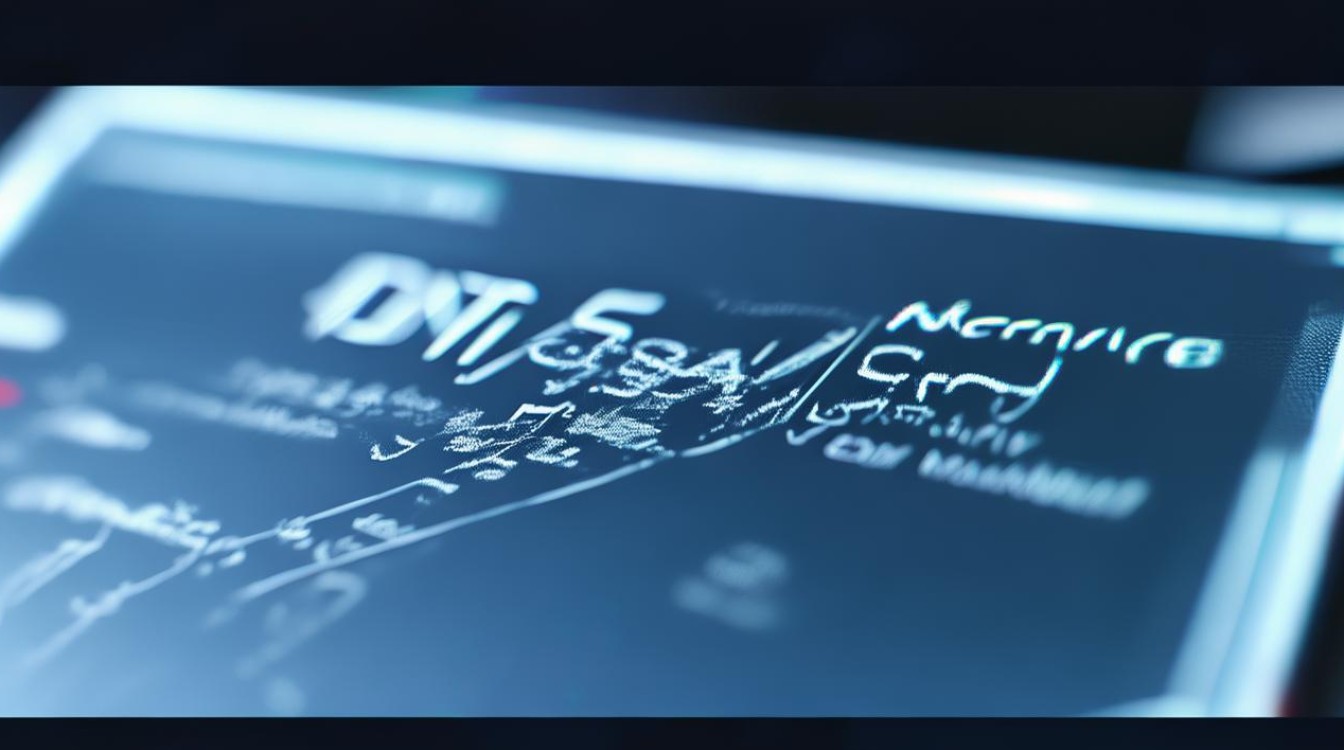
- 访问 DNS Bench 下载工具。
- 运行程序后,点击 Start Benchmark,软件会自动测试并排序最快的DNS服务器。
- 根据结果选择排名前几的DNS进行替换。
Q2:修改DNS会影响网速吗?
A:

- 正面影响:优质DNS可减少解析延迟,提升网页加载速度。
- 潜在风险:若选择远距离或负载过高的DNS,可能反而增加延迟,建议通过测试工具验证效果